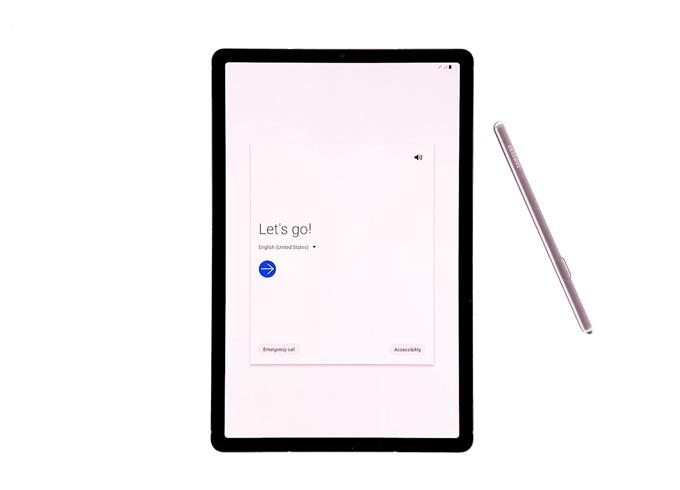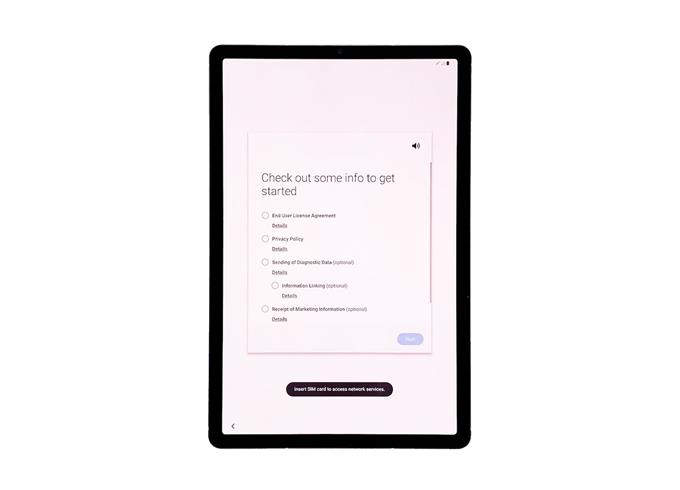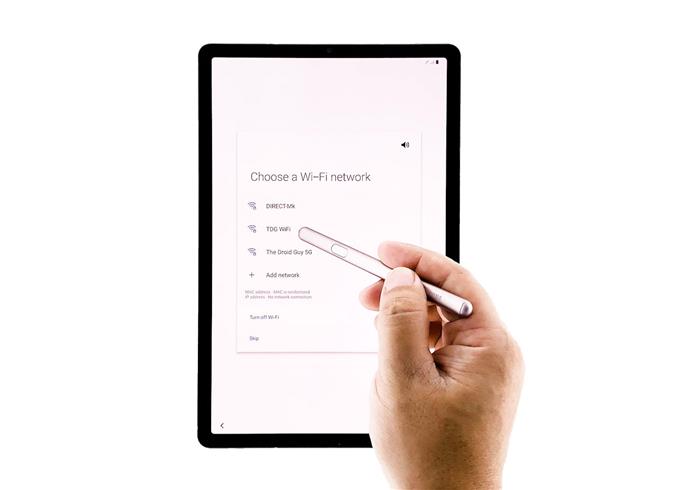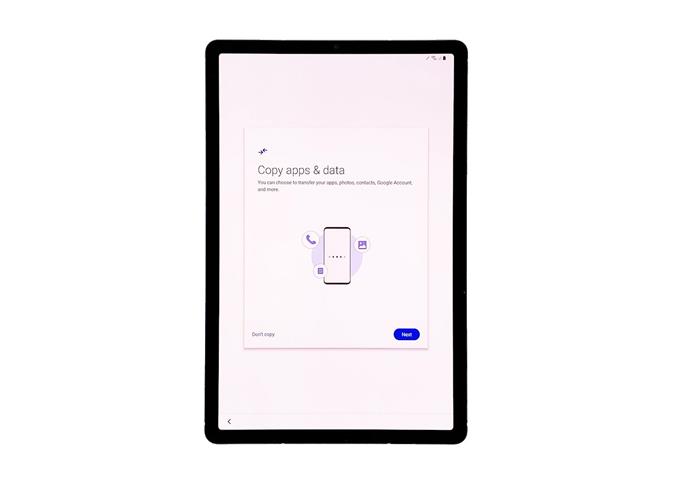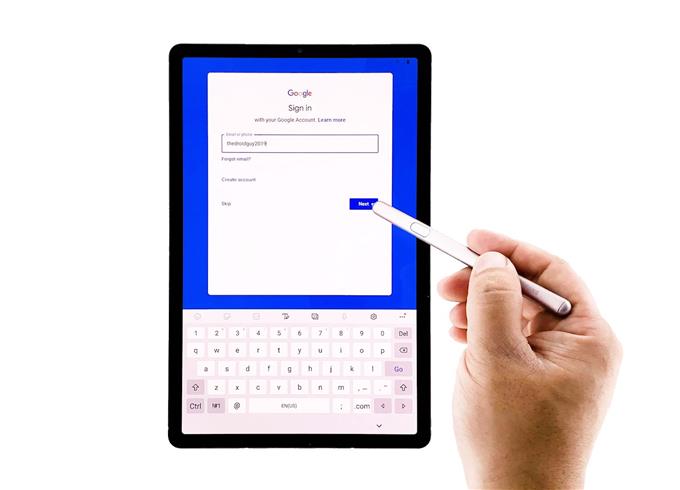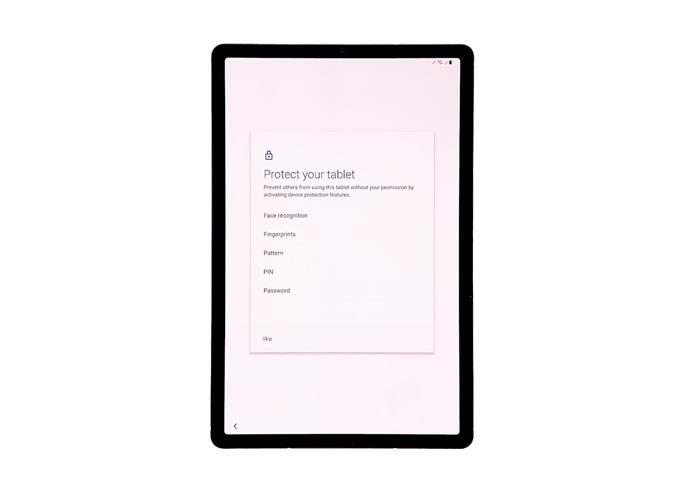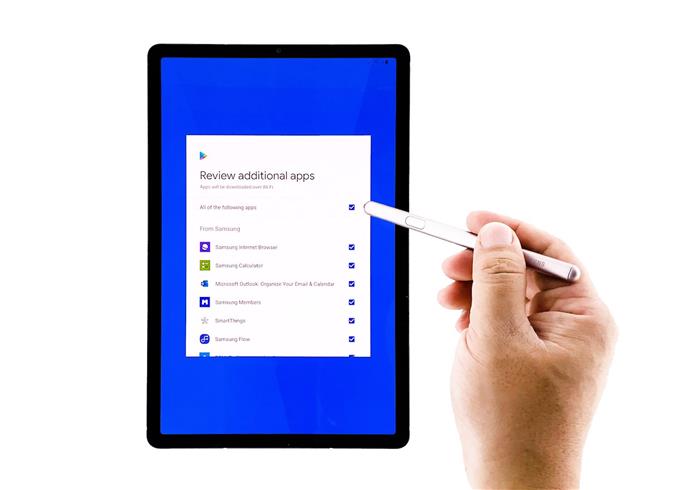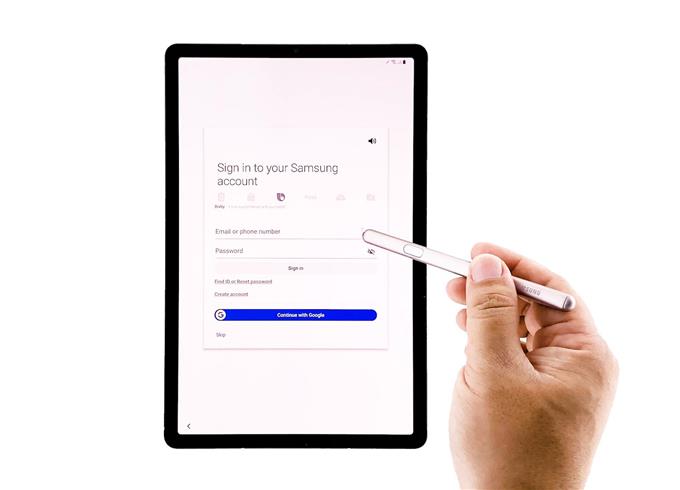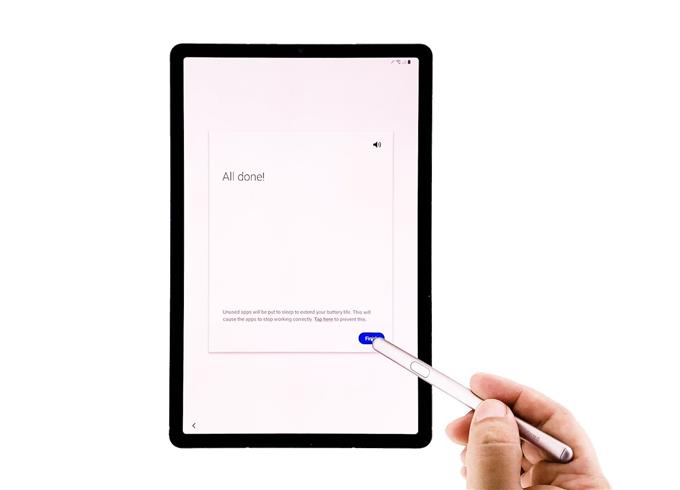Prima di poter utilizzare il tuo Galaxy Tab S6, dovrai configurarlo correttamente. Una configurazione di base richiede di connettere il tablet a una rete per disporre di una connessione a Internet. Quindi dovrai accedere ai tuoi account Google e Samsung, anche se puoi saltare quest’ultimo e farlo successivamente nelle Impostazioni.
In questa guida, ti mostrerò come configurare il tablet in modo da poterlo utilizzare immediatamente. Spero che tu possa seguire correttamente questo tutorial in quanto fornirò anche schermate.
Come configurare Galaxy Tab S6
Tempo necessario: 8 minuti
Potrebbe essere necessario eseguire molti passaggi durante la configurazione di un dispositivo Android, ma ti assicuro che ogni passaggio è semplice. Ecco come lo fai:
- Scegli la lingua
La prima cosa che devi fare è scegliere la lingua da utilizzare per il tuo dispositivo e, una volta fatto, tocca la freccia per procedere con la configurazione.
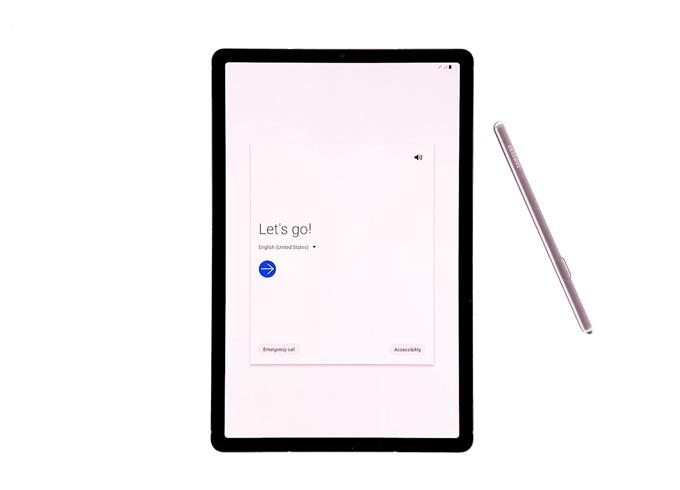
- Accetto l’EULA e la politica sulla privacy
Nella schermata successiva, dovrai accettare il Contratto di licenza per l’utente finale e l’Informativa sulla privacy, ma se desideri inviare dati diagnostici o ricevere informazioni di marketing, puoi anche selezionare queste opzioni.

- Connettiti a una rete
Per poter procedere con la configurazione, dovrai connettere la tua scheda a Internet. Quindi scegli la rete Wi-Fi a cui vuoi connetterti e inserisci le credenziali di accesso. Quando sei pronto, tocca Connetti e attendi che il dispositivo si sia connesso correttamente alla rete.

- Copia i dati da un altro dispositivo
Attendere che il dispositivo completi il controllo degli aggiornamenti. Potrebbero essere necessari alcuni secondi prima di passare a un’altra schermata.
Nella schermata successiva, ti verrà chiesto se copiare o meno i tuoi dati da un altro dispositivo, puoi farlo se lo desideri, ma in questa guida lo salteremo. Dopotutto, sarai in grado di copiare file e dati al termine della configurazione.

- Accedi al tuo account Google
Dopo aver verificato alcune informazioni, la tua scheda ti porterà in un’altra schermata. Questa volta ti verrà chiesto di inserire il tuo ID Google e la password per accedere. È importante farlo perché è l’unico modo per scaricare app dal Play Store, oltre a godere di tutti i servizi sul tuo tablet Android.
Quindi inserisci le tue credenziali di accesso e tocca Avanti quando sei pronto.
Se hai abilitato l’autenticazione a 2 fattori, devi approvare l’accesso dall’altro dispositivo.
Dopo aver effettuato correttamente l’accesso al tuo account, accetta alcuni accordi di Google per continuare.

- Imposta il blocco schermo
Nella schermata successiva, ti verrà chiesto di impostare un blocco schermo. Per questo tutorial, saltiamolo perché puoi configurarlo in Impostazioni in un secondo momento.

- Scarica le app consigliate
Quindi ti verrà richiesto di scegliere le app che desideri scaricare durante l’installazione, puoi sceglierne alcune o semplicemente saltarle. Sarai in grado di scaricarli in seguito dopo l’installazione.
Puoi anche saltare l’installazione delle app consigliate.

- Accedi al tuo account Samsung
A questo punto, ti verrà chiesto di accedere al tuo account Samsung. Puoi farlo se hai già un account. In alternativa, puoi semplicemente saltarlo e accedere in un secondo momento nelle Impostazioni. Dovrai accedere a questo account per usufruire di alcune funzionalità sul tablet, nonché scaricare app dal Galaxy Store. Quindi ti consigliamo di creare un account Samsung se non l’hai già fatto.

- Termina l’installazione
Successivamente, tocca Fine per concludere la configurazione.

Utensili
- Android 10
materiale
- Galaxy Tab S6
E questo è praticamente tutto! Ora puoi utilizzare il tablet e usufruire dei servizi di base.
Spero che questa semplice guida sia stata utile. Sostienici iscrivendoti al nostro canale.
- Come cambiare la frequenza di aggiornamento del Galaxy S20 per una migliore scorrevolezza del movimento
- Modalità di blocco Galaxy S20: come accedervi e abilitarlo?
- Cosa fare se il Galaxy S20 non si connette alla rete Wi-Fi